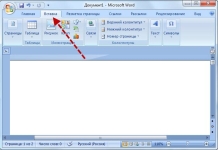
¿Cómo adormecer las páginas en Word? ¿Cómo no adormecer la primera página, una hoja de título en Word?
Aprendemos a adormecer las hojas en Word: Paso por las instrucciones de paso para todas las versiones de Word.
Navegación
- ¿Cómo numerar hojas en palabra?
- ¿Cómo numerar hojas en palabra, dejando una hoja de título sin numerar?
- ¿Cómo establecer el formato de los números de página en Word?
- ¿Cómo eliminar el número de la página de título?
- ¿Cómo adormecer las páginas en Word 2007, 2010, 2013, 2016?
- Video: Cómo adormecer las páginas en Word 2007. Comenzamos la numeración de cualquier página de Word 2007
- Video: Word 2010 "¿Cómo adormecer las páginas?" Lecciones de video
- Video: Numeración con 3 páginas Word 2013
- Video: Cómo adormecer las páginas en Word 2016. Comenzamos la numeración de cualquier página en Word 2016
Hoy, la capacidad de imprimir a ciegas, así como tener habilidades en los programas de Microsoft Office, ya se valoran y ya se demandan en la edad escolar, sin mencionar el trabajo. Este artículo está dedicado al programa Microsoft Word y, en particular, cómo adormecer las páginas. Tenga en cuenta que después de familiarizarse con las lecciones de paso por paso en este artículo, nunca tendrá una pregunta sobre cómo poner una numeración de página, y tampoco para establecer un número en una hoja de título y un contenido, si lo hubiera.
¿Cómo numerar hojas en palabra?
Hoy queremos proporcionar instrucciones de paso por paso sobre cómo usar simplemente algunos clics para poner números en todas las páginas de la palabra. Y también le diremos cómo ajustar las fuentes en las habitaciones, poner guiones y señales adicionales cerca de los números de página. ¿Interesante? Continuamos:

Escribiste el texto y para imprimirlo o enviarlo queda para adormecer las sábanas para que no haya caos, pero no sabes cómo hacerlo. Pero desde que lees este artículo, ¡estás en el camino correcto! En la barra de herramientas en la página de la página, busque la pestaña Insertar, haga clic en ella y tendrá una nueva pestaña en la barra de herramientas. Dependiendo de la versión de la palabra, el menú "Killets" se puede ubicar en diferentes lugares, pero la encontrará fácilmente. Este menú tiene tres submenú, pero necesita el caso en el que se escribe el número de página. Haga clic en él y obtendrá una ventana pop -up con varias variaciones.

Cómo adormecer las sábanas en Microsoft Word: Entramos en el menú
Ahora ve algunas variaciones del formato de numeración para la numeración y puede elegir una de ellas dependiendo del estilo de su texto, pruebe todas las opciones para elegir la óptima. Para elegir esta o aquella versión, queda por hacer clic en el menú deseado de la tecla del mouse izquierda.
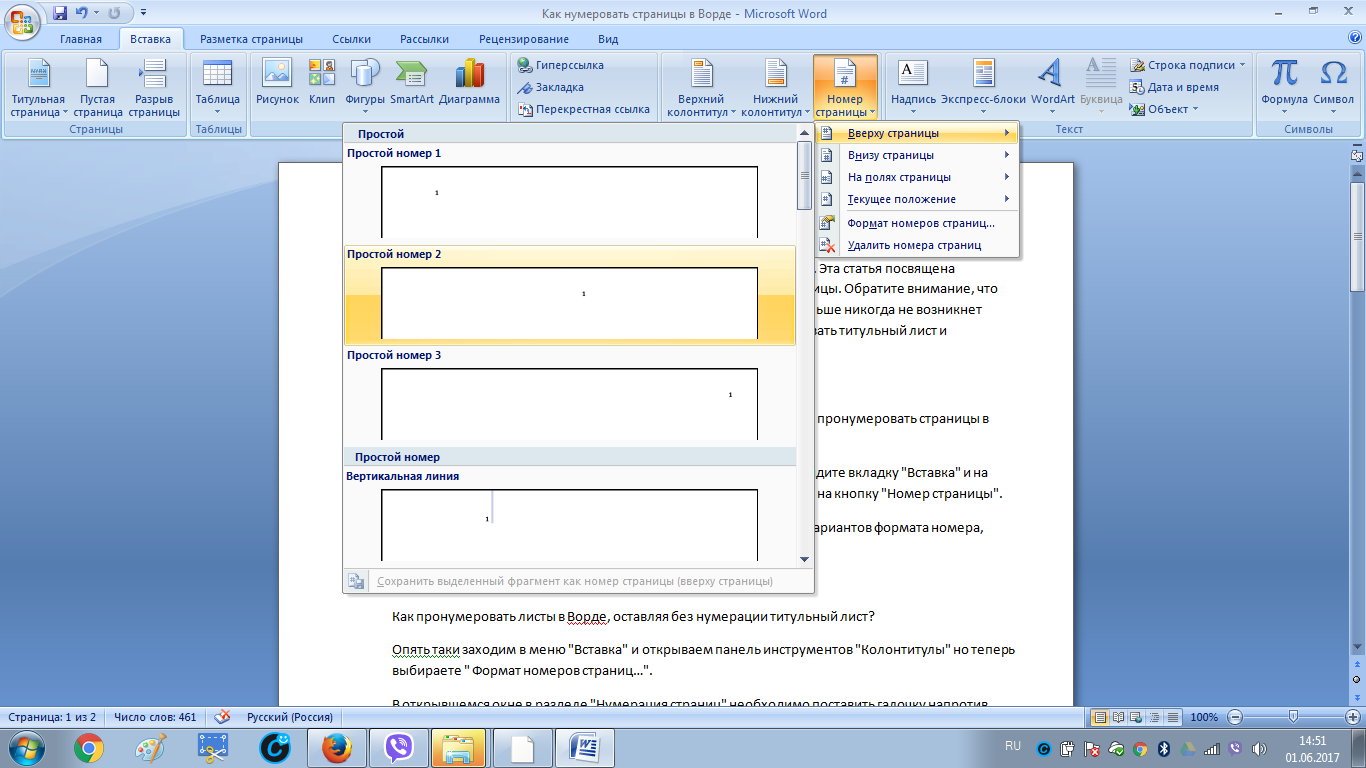
¡Listo! ¿Te gusta el resultado? Si no, ¡continuamos!
¿Cómo numerar hojas en palabra, dejando una hoja de título sin numerar?
Tiene un texto con una hoja de título, puede ser el título de un libro o la primera página de la presentación. Por supuesto, el número "1" no es relevante allí o allí. Para poner los números de página en todas partes, dejando el primero o el primero, nuevamente entramos en la pestaña "Insertar" y ya en el lugar familiar abrimos el menú "columni", pero ahora estamos buscando y seleccionando el formato de los números de página ... ”.
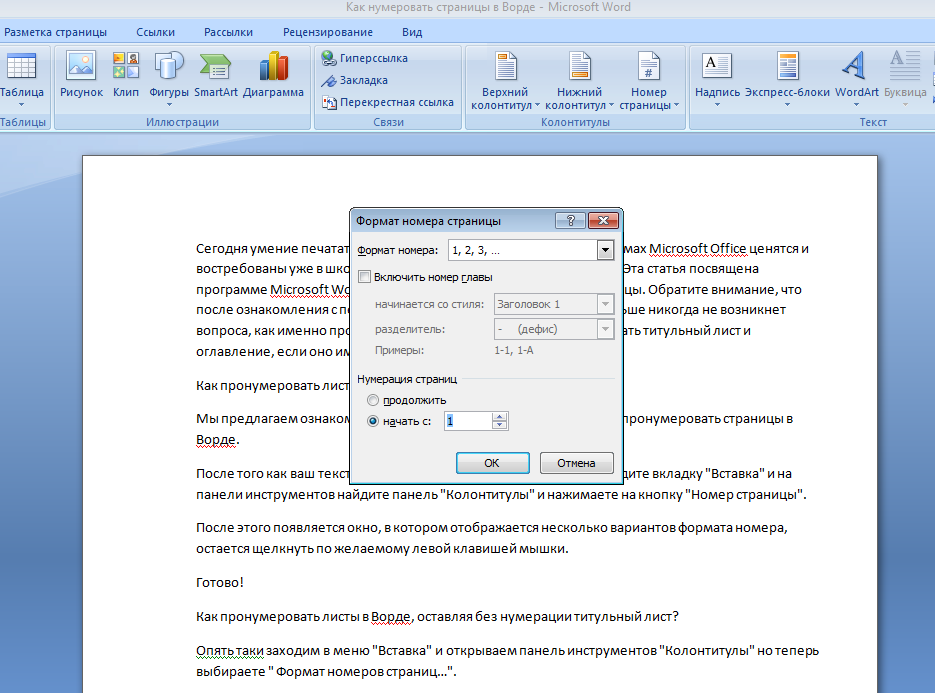
¿Cómo numerar hojas en palabra, dejando una hoja de título sin numerar?
Ahora, nuevamente, se ha abierto un menú pop -up, se familiariza con sus capacidades, porque incluso si ahora no hay necesidad de esto, tal vez el siguiente formato de configuración será útil para usted. Por lo tanto, la ventana abierta se llama "numeración de página", debemos colocar una caja en el contrario "Comenzar con:" e ingresar el número "2" si no tenemos una hoja de título u otra cifra si nosotros No quiere adormecer algunas páginas más, por ejemplo, una tabla de contenido.
¿Cómo establecer el formato de los números de página en Word?
Por lo tanto, hemos completado el trabajo necesario, ahora, cuando imprima una página, será posible descomponerse sin problemas en orden, incluso si se dispersan, pero ... me gustaría organizar un poco y agregar los números, por así decirlo, para hablar, " Destacar". Para hacer esto, hacemos clic dos veces en el mouse de button izquierdo por el número de página, ingresando así el modo de edición de las columnas y aquí puede editar la escritura del número (por ejemplo, colocar los guiones o las ruedas dentadas antes y después del número) . Pero hay un inconveniente, porque será necesario resolver cada página, no será posible hacerlo masivamente.
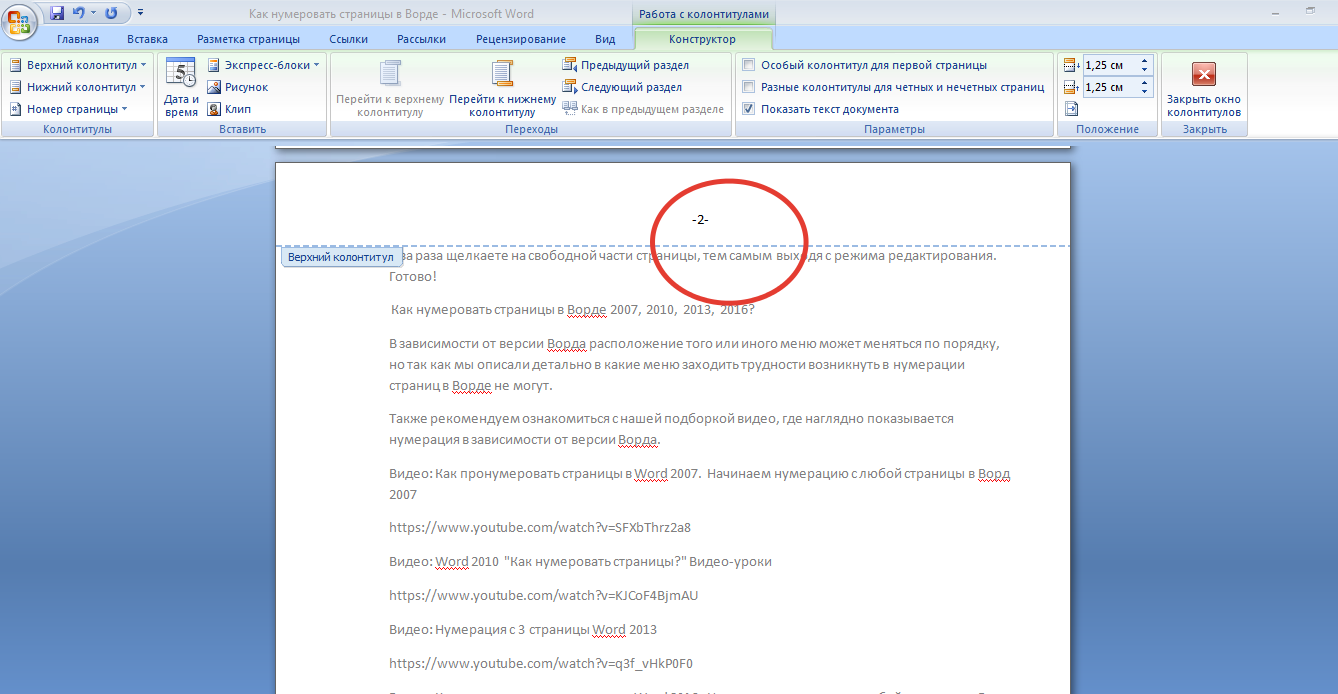
¿Cómo establecer el formato de los números de página en Word?
Ahora debe salir, para esto, colocar el cursor del mouse en el lugar que no se encuentra en el área de edición y hacer doble clic en la llave izquierda, cerrando así el editor, también puede hacer clic en la barra de herramientas (generalmente en la parte superior esquina derecha) para "cerrar la ventana de columna". Ha dejado el modo de edición, queda por hacer clic en la preservación del documento.
¿Cómo eliminar el número de la página de título?
En el caso de que ya tenga una marca de las páginas por números, pero hay una hoja de título y vio una cifra, que es tan inapropiada, surgió una pregunta natural: cómo eliminar. Para hacer esto, vamos al menú "Marcado de páginas" en el menú "Parámetros de página de la página" y abrimos la ventana "Parámetros de la página" presionando el botón del mouse en la esquina inferior derecha.
Traemos el cursor al ícono "fuente de fuente de papel" y en el menú "distinguir los kolontitules", haga clic en el "primer pueblo".
Y otra forma de resolver esta dificultad. Haga clic en el mouse izquierdo con el número de páginas izquierdas dos veces, yendo a editar. En el panel de parámetros, resalte el "Boontille especial para la primera página".
Dos veces, haga clic en la parte gratuita de la hoja, dejando así el modo de edición. ¡Listo!
¿Cómo adormecer las páginas en Word 2007, 2010, 2013, 2016?
Dependiendo de la versión de la palabra, la ubicación de un menú en particular puede variar en orden, pero dado que describimos en detalle qué dificultades del menú no pueden venir en la marca de las páginas en Word.
También recomendamos que se familiarice con nuestra selección de videos, donde la numeración se muestra claramente dependiendo de la versión de la palabra.
